很多小伙伴在用 Win10 系统的时候,会遇到电脑连不上WiFi。检查了一圈才发现,原来是无线网卡驱动没有安装好,或者驱动版本过旧导致的。今天我们就来看看Win10无线网卡驱动下载的方法,让你的电脑重新连上无线网络。

一、为什么要安装无线网卡驱动?
无线网卡驱动就像是电脑和网卡之间的“翻译官”。没有驱动,电脑就算有无线网卡,也无法识别和使用。常见的情况包括:
WiFi图标消失,根本找不到无线网络;
WiFi能搜到,但连不上;
网速不稳定,经常掉线。
如果遇到这些问题,八成就是驱动出了问题。
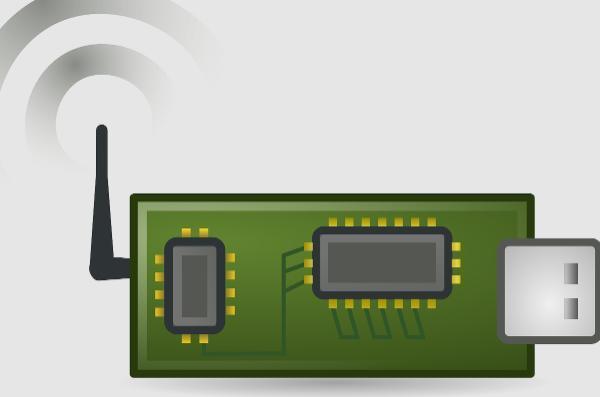
二、Win10无线网卡驱动下载的几种方法
1、通过设备管理器更新
右键点击“此电脑” → 选择“管理”;
在“设备管理器”里找到“网络适配器”;
找到你的无线网卡,右键选择“更新驱动程序”;
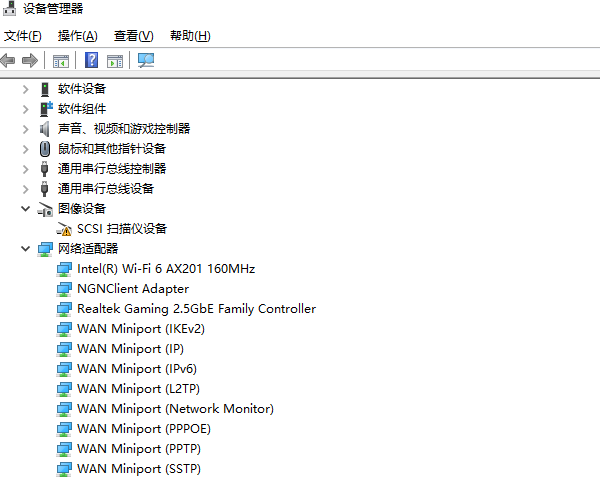
选择“自动搜索更新的驱动程序”,系统会帮你下载。
这种方法比较简单,但有时下载不一定成功,尤其是断网的情况下。
2、使用“驱动人生”一键安装
如果你不熟悉型号,或者想省事,可以用驱动人生来帮你完成无线网卡驱动安装。操作方法如下:
下载并安装“驱动人生”软件;

 好评率97%
好评率97%  下载次数:4434029
下载次数:4434029 打开软件 → 点击“立即诊断”;
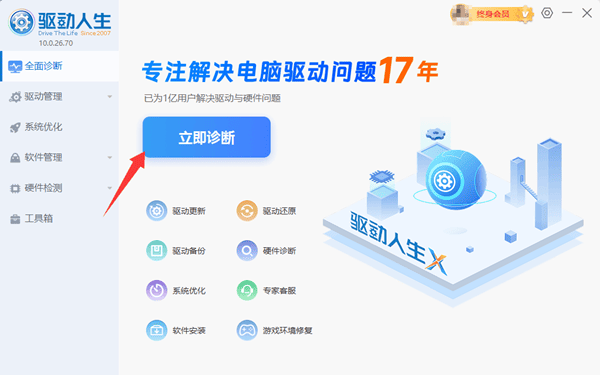
软件会自动扫描你的电脑硬件,找到缺失或过期的无线网卡驱动;
点击“安装”或“升级”,等待完成;
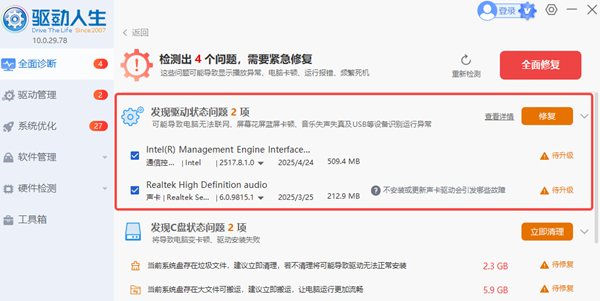
安装完成后重启电脑,可尝试连接 WiFi看是否正常。
软件操作简单、无需找型号、支持一键安装所有缺失驱动,非常适合小白用户。
三、小贴士
如果暂时无法联网,可以先用手机开热点或有线网络连接下载驱动人生;
安装完成后重启电脑,让驱动完全生效;
如果还是无法联网,可以尝试卸载旧驱动,再重新安装最新版本。
Win10无线网卡驱动下载很简单,如果你熟悉电脑,可以直接通过设备管理器更新;如果你想省心,用驱动人生更方便。驱动装好后,WiFi功能自然恢复,你的电脑就能再次畅快上网啦。



